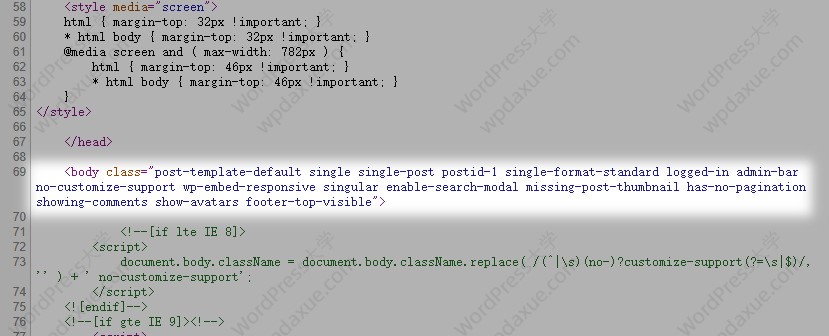本文是《WordPress 入门好代码教程》专题的第 9 篇,共 15 篇:
- WordPress入门 之 什么是WordPress?
- WordPress可以搭建哪些类型的网站
- WordPress官网429 too many requests无法访问和在线安装更新的解决办法
- WordPress建站该选择WordPress.com还是WordPress.org
- WordPress入门 之 搭建WordPress站点需要什么条件?
- WordPress入门 之 如何安装WordPress
- WordPress入门 之 WordPress基本设置
- WordPress入门 之 创建和管理文章分类
- WordPress入门 之 鲜为人知的后台“小私密”
- WordPress入门 之 发布新文章和管理文章
- WordPress入门 之 新建页面和管理页面
- WordPress入门 之 设置导航菜单
- WordPress入门 之 安装主题和插件
- WordPress入门:手动更新WordPress核心、主题和插件
- WordPress入门:文章修订版指南
WordPress后台的UI和布局是比较优秀的,对于某些粗心的WordPress新手而言,是很容易忽视掉一些WordPress后台的“小私密”的,今天,倡萌就带领大家一起来“窥视”一下,记住不要大声喧哗,一般人我不告诉他滴!
私密1:伸展自如的“左侧导航菜单”
后台左侧的导航菜单提供了所有 WordPress 管理页面的链接。只要将鼠标移至菜单项目上,子菜单就可以显示出来。你还可以使用最下方的“收起菜单”箭头来收起菜单,菜单项将以小图标的形式显示,还你一个最大的管理面板哦!
私密2:颇受冷落的“显示选项”
为了界面的简介,WordPress默认隐藏了某些功能模块,你知道吗?其实你完全可以通过“显示选项”让它们无所遁形哦!当然也可以某些讨厌的模块屏蔽掉,眼不见为净哦!
需要注意的是:不同管理页面的“显示选项”所包含的功能模块是不一样的哦,一定要自己一一点击看个究竟!
私密3:百变自如的“功能模块”
拖放自如
要重新排列模块?只需左键按住模块的标题栏,然后将它拖到你希望的位置,在灰色虚线框出现后松开鼠标,既可以调整模块的位置啦!
管理模块
左键单击模块的标题栏,就可以展开或收缩模块啦!
还有哦,有些模块是提供额外的配置选项滴!将鼠标移动到标题栏上方,若看到“配置”链接,点击它,你就可以调整这个模块的设置哦!
私密4:乐于助人的“帮助”MM
不知道如何使用WordPress的管理面板?找我“帮助”MM啊!(其实人家在前文的配图中已经打过招呼啦)
你要记得哦:在不同的管理页面,我“帮助”MM会展示不同的“内涵”,一定要每个管理页面都瞅瞅哦!
好了,窥秘行动到此结束了,不过WordPress后台还有其他私密等你发现哦,睁大眼睛,到处翻翻看看吧!
以上就是WordPress入门 之 鲜为人知的后台“小私密”。为什么不去考呢?又不是考不上。更多关于WordPress入门 之 鲜为人知的后台“小私密”请关注haodaima.com其它相关文章!